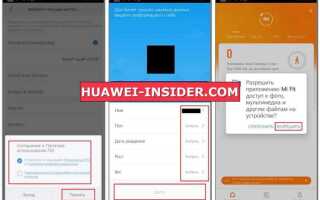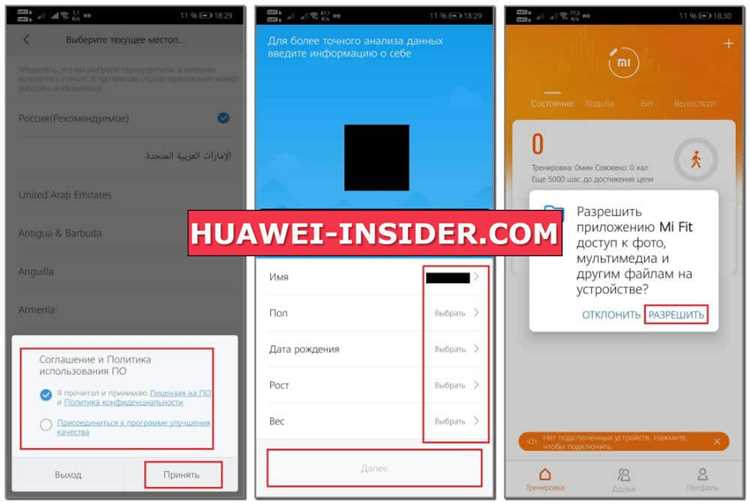
Синхронизация данных между Google Fit и Huawei Health может значительно улучшить ваш опыт использования фитнес-трекеров и мобильных приложений. Несмотря на то, что эти сервисы предназначены для работы с разными экосистемами (Android и HarmonyOS), существуют способы объединить информацию о вашей активности в одном месте. Важно помнить, что обе платформы поддерживают различные типы данных, такие как шаги, дистанция, калории, пульс и даже качество сна.
Для синхронизации вам потребуется использовать сторонние приложения, такие как Health Sync, которое выступает посредником между Google Fit и Huawei Health. Этот инструмент позволяет передавать данные о физической активности с одного сервиса на другой, минимизируя потерю информации. Основной этап заключается в настройке соединений между учетными записями и выбором типов данных, которые нужно синхронизировать. Процесс достаточно прост и не требует сложных технических навыков, однако важно следовать рекомендациям по установке и авторизации в приложениях.
После того как вы настроите Health Sync, данные о вашей активности из Huawei Health начнут поступать в Google Fit автоматически. На протяжении дня все шаги, тренировки и другие метрики будут синхронизироваться в реальном времени. Если вы хотите отправить информацию в обратном направлении, процесс аналогичен. Важно контролировать настройки, чтобы избежать дублирования данных и настроить приложение так, чтобы оно подходило под ваши потребности.
Понимание того, как именно работают оба сервиса, поможет вам не только сохранить точность информации, но и эффективно использовать возможности каждой платформы, комбинируя их сильные стороны для достижения лучших результатов в отслеживании здоровья и активности.
Подготовка аккаунтов Google и Huawei для синхронизации
Перед началом синхронизации Google Fit с Huawei Health необходимо подготовить оба аккаунта. Для этого нужно убедиться, что у вас есть активные аккаунты в обеих системах и выполнены все необходимые настройки.
Для Google Fit зайдите в приложение Google Fit на вашем смартфоне и убедитесь, что вы вошли в правильный аккаунт Google. Проверьте, что в настройках Google Fit активирована синхронизация с другими приложениями и устройствами. Если это не так, перейдите в «Настройки» > «Аккаунты» и включите синхронизацию данных. Также стоит проверить, разрешены ли приложениям доступ к вашему местоположению и другим данным, необходимым для отслеживания активности.
Для Huawei Health откройте приложение и войдите в свой Huawei ID. В настройках аккаунта убедитесь, что синхронизация с другими сервисами включена. Важно, чтобы данные синхронизации между приложением Huawei Health и другими устройствами (например, Huawei Watch) были активированы. Для этого перейдите в раздел «Настройки» > «Общие» и включите необходимые параметры синхронизации, такие как данные о физической активности, шаги и пульс.
Кроме того, проверьте, чтобы на вашем устройстве был включен Bluetooth и разрешено подключение к другим устройствам. Это особенно важно для корректной передачи данных между приложением Huawei Health и другими носимыми устройствами или сторонними сервисами.
После подготовки обоих аккаунтов вы сможете продолжить настройку синхронизации между Google Fit и Huawei Health с минимальными проблемами.
Как подключить Google Fit к приложению Huawei Health
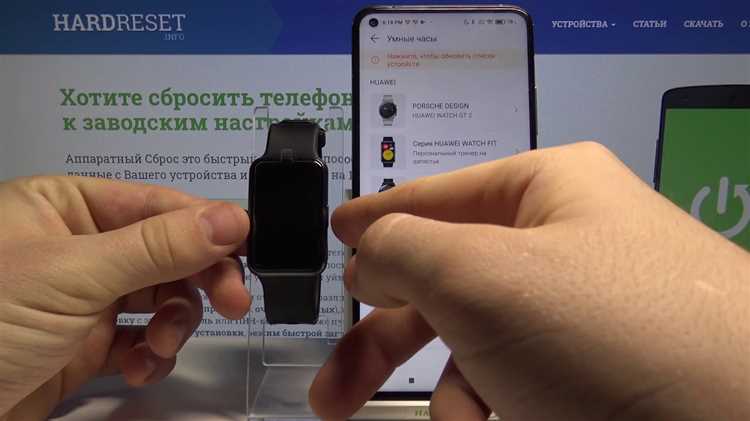
Для того чтобы синхронизировать данные между Google Fit и Huawei Health, необходимо выполнить несколько шагов. Процесс подключения заключается в настройке интеграции через стороннее приложение, поскольку Huawei Health напрямую не поддерживает синхронизацию с Google Fit.
Шаг 1: Установите приложение Huawei Health и Google Fit на своем устройстве. Убедитесь, что у вас установлены последние версии этих приложений из Google Play Store.
Шаг 2: Откройте Huawei Health и перейдите в настройки. В разделе «Настройки» выберите «Синхронизация с другими приложениями». Обычно в этом разделе присутствуют различные платформы для синхронизации данных, но Google Fit не включен в этот список по умолчанию.
Шаг 3: Скачайте приложение «Health Sync» из Google Play Store. Это приложение служит связующим звеном для обмена данными между Huawei Health и Google Fit.
Шаг 4: После установки откройте «Health Sync». В нем выберите источник данных – Huawei Health – и целевое приложение, которым будет Google Fit. Приложение запросит разрешение на доступ к данным с обоих аккаунтов.
Шаг 5: После завершения настройки выберите, какие именно данные вы хотите синхронизировать (например, шаги, калории, активность). «Health Sync» предложит несколько вариантов синхронизации, таких как односторонняя или двусторонняя передача данных.
Шаг 6: Нажмите «Начать синхронизацию». После этого приложение автоматически начнет передавать данные между Google Fit и Huawei Health. Важно, чтобы оба приложения были подключены к одной учетной записи Google и имели разрешение на синхронизацию с сервисами Google.
Шаг 7: Проверьте, что данные синхронизированы. Для этого откройте оба приложения и убедитесь, что информация о физических активностях, шагам и калориям обновилась в обеих платформах.
Использование «Health Sync» позволяет сэкономить время, настроив автоматическую синхронизацию данных между двумя платформами, без необходимости вручную переносить информацию.
Решение проблем с подключением между Google Fit и Huawei Health

Для успешной синхронизации данных между Google Fit и Huawei Health важно устранить несколько распространённых проблем, которые могут возникать при подключении. Проблемы могут быть связаны с настройками устройств, приложений или правами доступа. Вот основные шаги для их решения:
1. Проверьте разрешения приложений
Одной из самых частых причин проблем с синхронизацией является отсутствие необходимых разрешений для доступа к данным. Убедитесь, что оба приложения (Google Fit и Huawei Health) имеют разрешение на использование данных с вашего устройства, включая доступ к местоположению и фитнес-данным.
2. Убедитесь в правильности авторизации
Для синхронизации через сторонние сервисы необходимо убедиться, что аккаунты Google и Huawei правильно авторизованы. Пройдите заново процедуру входа в оба приложения и перепроверьте настройки аккаунтов. Ошибки авторизации могут блокировать синхронизацию данных.
3. Перезагрузите устройства
Иногда простая перезагрузка смартфона или фитнес-устройства может решить множество проблем, связанных с синхронизацией. Это очищает кеш и обновляет процессы работы приложений.
4. Обновите приложения до последней версии
Устаревшие версии Google Fit или Huawei Health могут иметь проблемы с синхронизацией. Проверьте наличие обновлений в Google Play или Huawei AppGallery и установите их. Новые версии часто содержат исправления ошибок, улучшения совместимости и обновления API.
5. Использование сторонних сервисов для синхронизации
Если прямое подключение между Google Fit и Huawei Health не работает, можно использовать сторонние приложения, такие как Health Sync, для более эффективной синхронизации данных между этими сервисами. Эти приложения поддерживают перенос данных и могут обрабатывать ошибки подключения.
6. Проверьте настройки синхронизации
В некоторых случаях может потребоваться вручную настроить параметры синхронизации. В Google Fit перейдите в раздел настроек и активируйте автоматическую синхронизацию с Huawei Health. Убедитесь, что выбран правильный аккаунт для обмена данными.
7. Очистка кеша приложений
Иногда проблемы с синхронизацией могут быть вызваны повреждённым кешем. Перейдите в настройки приложения на вашем устройстве и очистите кеш для обоих приложений (Google Fit и Huawei Health). Это может устранить ошибки, связанные с сохранением старых данных.
Если вышеуказанные шаги не помогли, рекомендуется обратиться в службу поддержки соответствующих приложений для получения более детальных инструкций или решений.
Настройка передачи данных о физической активности
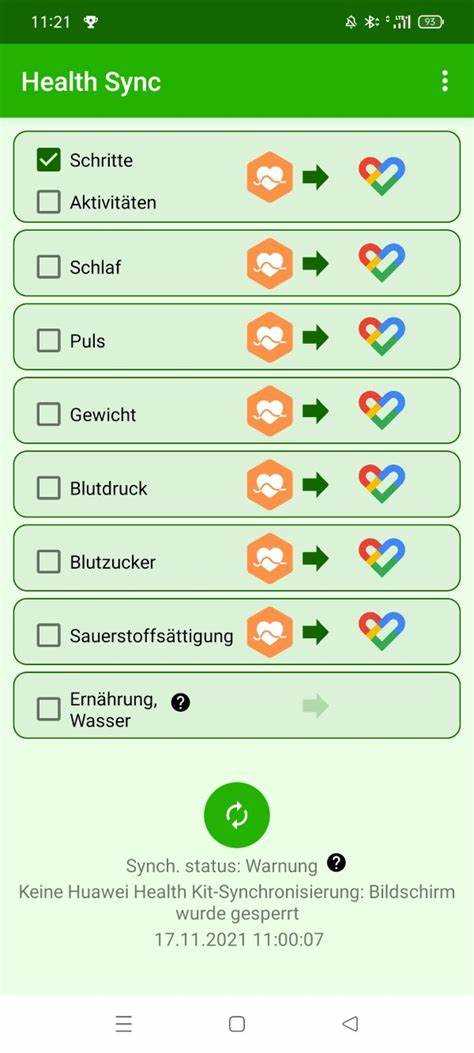
Для успешной синхронизации данных между Google Fit и Huawei Health, важно правильно настроить передачу информации о физической активности. Следуя этим рекомендациям, можно обеспечить корректную работу обеих платформ и обмен данными.
- Шаг 1: Включение синхронизации в Huawei Health. Откройте приложение и перейдите в настройки. Убедитесь, что включена опция синхронизации данных с внешними сервисами, такими как Google Fit.
- Шаг 2: Подключение Google Fit в Huawei Health. В разделе «Подключения» выберите Google Fit и выполните авторизацию через ваш аккаунт Google. Это обеспечит обмен данными о физической активности между двумя платформами.
- Шаг 3: Настройка разрешений. В Huawei Health необходимо разрешить доступ к данным о вашем физическом состоянии, таким как шаги, дистанция и калории, чтобы эти данные могли передаваться в Google Fit.
- Шаг 4: Проверка синхронизации. После настройки синхронизации, проверьте, что данные корректно передаются из Huawei Health в Google Fit. Для этого откройте Google Fit и убедитесь, что информация о ваших тренировках и активности актуальна.
Для точности передачи данных рекомендуется регулярно проверять настройки обоих приложений. Если передача данных не происходит автоматически, попробуйте вручную синхронизировать их в настройках приложения Huawei Health.
Синхронизация данных о сне между Google Fit и Huawei Health
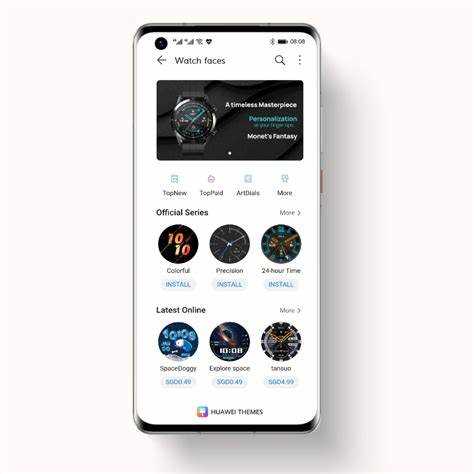
Синхронизация данных о сне между приложениями Google Fit и Huawei Health требует настройки правильных интеграций, так как каждое приложение собирает и отображает информацию по-разному. Для корректного отображения данных необходимо использовать сторонние сервисы или приложения для связки этих платформ.
Вот как синхронизировать данные о сне между Google Fit и Huawei Health:
- Использование сторонних приложений: Для синхронизации данных можно воспользоваться приложениями, такими как «Health Sync» или «FitToFit». Эти приложения позволяют связать Google Fit с Huawei Health и обмениваться данными о сне.
- Шаги для подключения:
- Скачайте и установите приложение для синхронизации (например, «Health Sync»).
- Настройте учетные записи в Google Fit и Huawei Health в приложении.
- Выберите тип данных, которые хотите синхронизировать, включая информацию о сне.
- Позвольте приложению обмениваться данными между платформами.
- Проверка корректности синхронизации:
- После настройки проверьте, отображаются ли данные о сне в обеих приложениях.
- Проверьте, что время сна, его фазы и качество (легкий, глубокий сон) синхронизированы корректно.
Важное замечание: Google Fit и Huawei Health могут по-разному интерпретировать данные о сне, что может привести к небольшим расхождениям в показателях, таким как продолжительность сна или фазы сна. Это связано с различиями в алгоритмах анализа данных и точности сенсоров. Поэтому рекомендуется периодически проверять настройки и корректность данных.
Как поддерживать актуальность данных между сервисами
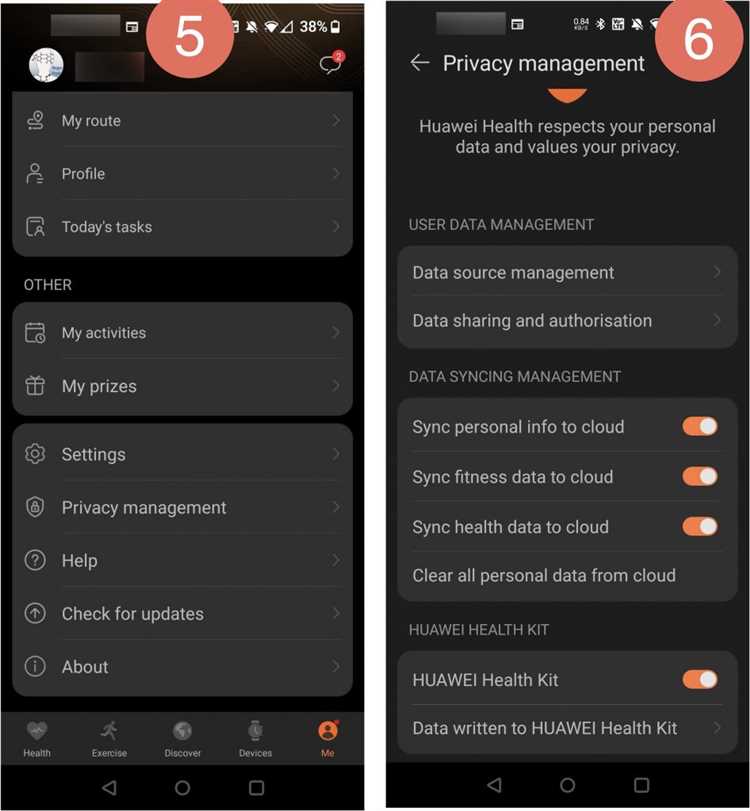
Для поддержания актуальности данных между Google Fit и Huawei Health важно следить за настройками синхронизации в обоих приложениях. Обе платформы не предоставляют прямую интеграцию между собой, поэтому необходимо использовать дополнительные методы для синхронизации информации.
Первый шаг – установить приложение для синхронизации, например, Health Sync. Это приложение позволяет передавать данные между сервисами автоматически, что устраняет необходимость вручную вводить информацию. Health Sync поддерживает синхронизацию шагов, активности, веса, сна и других показателей между Google Fit и Huawei Health.
Чтобы сохранить точность данных, важно настроить частоту синхронизации. В Health Sync можно выбрать, как часто будут передаваться данные: автоматически или по расписанию. Рекомендуется установить автоматическую синхронизацию, чтобы данные в обеих системах оставались актуальными.
Кроме того, стоит проверить настройки разрешений в обеих приложениях. Убедитесь, что Google Fit и Huawei Health имеют доступ к необходимым данным, таким как информация о физической активности и здоровье. Это гарантирует, что синхронизация будет полным и точным процессом.
Для предотвращения потери данных важно регулярно проверять историю синхронизации. В случае ошибок синхронизации приложение Health Sync может предоставить уведомления или предложить решение проблемы. Также не стоит забывать о регулярных обновлениях приложений, так как новые версии часто включают улучшения синхронизации и исправления багов.
Если возникают проблемы с синхронизацией, проверьте настройки учетных записей Google и Huawei. Убедитесь, что вы используете одну и ту же учетную запись на обоих устройствах для корректной передачи данных. Также важно поддерживать стабильное интернет-соединение для бесперебойной работы синхронизации.
Вопрос-ответ:
Как синхронизировать данные между Google Fit и Huawei Health?
Для синхронизации данных между Google Fit и Huawei Health нужно использовать сторонние приложения или сервисы, такие как Health Sync. Это приложение позволяет передавать данные с Huawei Health в Google Fit и наоборот. После установки и настройки приложения, нужно выбрать, какие данные вы хотите синхронизировать, например, шаги, активность или вес. Процесс синхронизации обычно занимает несколько минут.
Можно ли синхронизировать Google Fit и Huawei Health без сторонних приложений?
Прямой синхронизации между Google Fit и Huawei Health нет, так как эти два сервиса не интегрируются друг с другом. Huawei Health не поддерживает Google Fit как встроенную опцию для синхронизации. Поэтому для переноса данных между этими платформами необходимо использовать сторонние приложения, такие как Health Sync, которые позволяют переносить данные между различными фитнес-сервисами.
Почему данные из Huawei Health не синхронизируются с Google Fit?
Если данные из Huawei Health не синхронизируются с Google Fit, это может быть связано с несколькими причинами. Во-первых, стоит убедиться, что вы используете стороннее приложение для синхронизации, так как Google Fit и Huawei Health не имеют прямой интеграции. Во-вторых, возможно, возникли проблемы с подключением или настройками учетных записей. Рекомендуется проверить, что оба приложения имеют доступ к Интернету, и обновить их до последней версии.
Как настроить Health Sync для синхронизации между Google Fit и Huawei Health?
Для настройки Health Sync необходимо скачать и установить приложение через Google Play. После установки откройте приложение и выберите источники данных — Huawei Health и Google Fit. Затем настройте, какие именно данные вы хотите синхронизировать (например, шаги, калории, активность). На последнем шаге выберите, в какую сторону будет идти синхронизация: из Huawei Health в Google Fit или наоборот. После этого процесс синхронизации начнется автоматически, и данные будут передаваться по мере их обновления.
Есть ли ограничения при синхронизации данных между Google Fit и Huawei Health через сторонние приложения?
При синхронизации через сторонние приложения, такие как Health Sync, могут быть некоторые ограничения. Во-первых, не все типы данных могут передаваться между платформами. Например, определенные показатели, такие как данные о качестве сна, могут не синхронизироваться полностью или корректно. Во-вторых, при использовании бесплатной версии Health Sync количество синхронизаций может быть ограничено, и для регулярного обновления данных потребуется платная подписка. Также стоит учитывать, что сторонние приложения могут зависеть от обновлений и изменений в API соответствующих сервисов.
Как синхронизировать данные между Google Fit и Huawei Health?
Для синхронизации данных между Google Fit и Huawei Health необходимо выполнить несколько шагов. Во-первых, убедитесь, что у вас установлены обе эти программы на смартфоне. Затем откройте Google Fit и Huawei Health. В Google Fit зайдите в настройки и выберите опцию «Управление аккаунтами», где нужно подключить Huawei Health через доступные сервисы. В Huawei Health перейдите в настройки и активируйте опцию синхронизации с Google Fit. Это позволит передавать данные о физических упражнениях и активности между двумя приложениями.
Почему не удается синхронизировать Huawei Health с Google Fit?
Если синхронизация между Huawei Health и Google Fit не работает, причины могут быть разные. Во-первых, проверьте, чтобы обе программы были обновлены до последних версий. Также стоит удостовериться, что ваш телефон подключен к интернету, так как синхронизация требует активного соединения. Иногда проблема может быть в настройках доступа к данным на вашем смартфоне, убедитесь, что оба приложения имеют разрешение на обмен данными. Если проблема не решается, попробуйте выйти из аккаунтов и снова войти, или удалить и переустановить приложения.